

Por Adela D. Louie, Última atualização: January 6, 2024
Você está tendo problemas com sua notificação do Facebook não carregando no seu dispositivo? Então, aqui estão algumas ótimas correções que você pode fazer para resolver esse problema.
Notificações do Facebook não carregam no seu dispositivo pode ser realmente irritante. Sem receber notificações, você não poderá saber se alguém comentou em sua foto se você foi marcado em uma determinada postagem e outros recursos do Facebook.
Então, por causa disso, aqui estão algumas ótimas correções que você pode fazer para poder resolver o problema Notificações do Facebook não carregam no seu dispositivo.
As pessoas também perguntam:
Se você excluir suas mensagens do Facebook por engano. Você pode recuperar mensagens excluídas do Messenger de acordo com este guia passo a passo detalhado.
Parte 1: Correções para notificações do Facebook que não carregam no dispositivoParte 2: Conclusão
Como faço para atualizar minhas notificações do Facebook? Aqui estão 5 soluções eficazes para corrigir quando as notificações do Facebook não estão carregando:
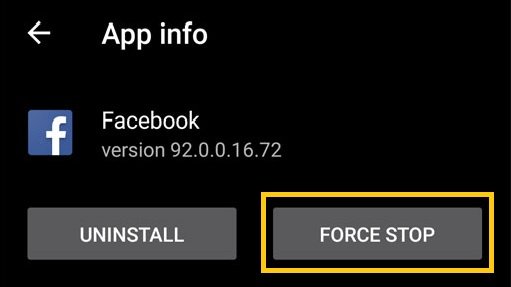
Agora, para que você possa receber notificações do Facebook no seu dispositivo Android ou iPhone, você deve primeiro certificar-se de ter ativado esse recurso no seu dispositivo Android ou iPhone. Então, caso seu Notificações do Facebook não carregam no seu dispositivo Android ou iPhone, basta ir em frente e verificar se você ativou as notificações do Facebook no seu dispositivo Android. E se você não conseguiu ativar isso, então essa é a razão pela qual seu Notificações do Facebook não carregam no seu dispositivo.
Ative as notificações do Facebook no iPhone
Ative as notificações do Facebook no Android

Uma vez que seu dispositivo móvel está funcionando por um longo tempo e está trabalhando em muitos aplicativos de backup, é mais provável que você experimente algumas falhas. E por causa dessas falhas, isso definitivamente será uma causa para o seu dispositivo parar de funcionar normalmente e essa é uma das razões pelas quais você está tendo o Notificações do Facebook não carregam no seu dispositivo móvel.
Agora, para você poder resolver esse problema, o que você deve fazer é forçar a interrupção desses aplicativos e reiniciar seu dispositivo móvel. Dessa forma, você poderá atualizar o sistema do seu dispositivo. E para que você faça isso, aqui está o que você precisa seguir.
Pressione e segure o botão liga / desliga do seu dispositivo. Em seguida, vá em frente e deslize o controle deslizante localizado na tela para desligar o dispositivo iPhone. E então, deixe seu dispositivo iPhone desligado por alguns segundos. Depois disso, vá em frente e pressione e segure o botão liga / desliga do seu dispositivo iPhone mais uma vez. E quando você vir o logotipo da Apple na tela, poderá seguir em frente e soltar o botão liga / desliga.
No seu dispositivo Android, vá em frente e toque no aplicativo Configurações. Em Configurações, vá em frente e escolha Aplicativos e toque em Gerenciador de Aplicativos. E então, vá em frente e toque no Facebook e, em seguida, toque no botão Force Stop. Isso impedirá forçosamente que seu Facebook seja executado no seu dispositivo.
Depois de fazer tudo isso, vá em frente e pressione e segure o botão Liga / Desliga do seu telefone Android e toque no botão Reiniciar. Isso reiniciará seu telefone Android, então espere que ele inicie novamente.
Os caches que são acumulados pelo Facebook em seu dispositivo Android se acumulam pelo maior tempo que você estiver usando seu dispositivo Android com o aplicativo do Facebook. Então, com isso, o que você precisará fazer é limpar seus caches do Facebook no seu dispositivo Android. E para que você faça isso, aqui está um tutorial rápido sobre o que você precisa fazer.
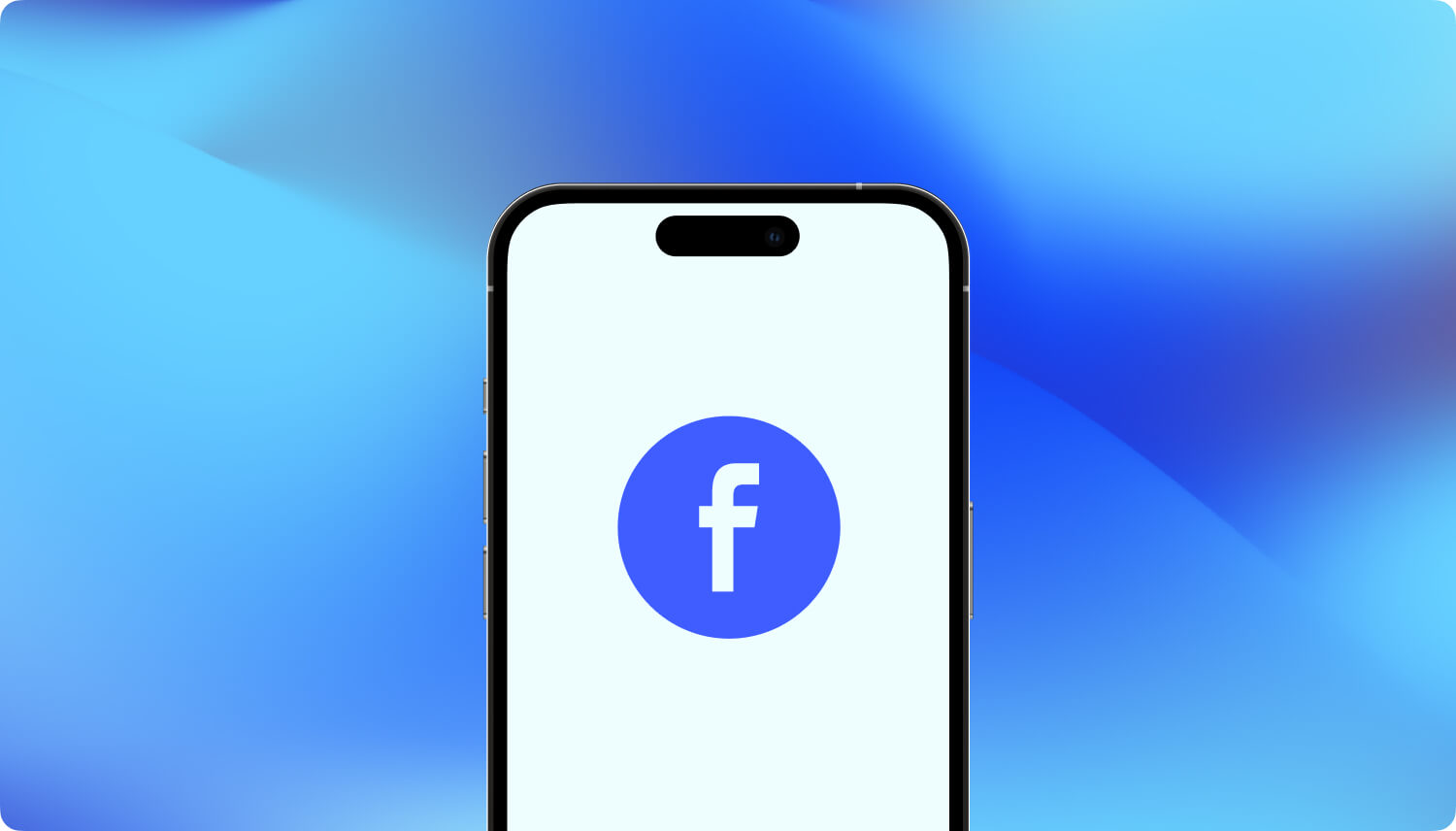
Outro motivo pelo qual você não está carregando as notificações do Facebook é porque você pode ter uma versão desatualizada do Facebook no seu dispositivo Android. E uma vez que você tenha uma versão desatualizada, isso fará com que você obtenha bugs. No entanto, obter a versão atualizada do Facebook poderá se livrar desses bugs que você está tendo, como o seu Notificações do Facebook não carregam.
Agora, para você poder acessar a versão atualizada do aplicativo do Facebook, basta acessar sua Google Play Store ou App Store e procurar pelo aplicativo do Facebook. Em seguida, toque nele e você poderá ver se há necessidade de atualizar o aplicativo do Facebook no seu dispositivo Android. E se isso acontecer, vá em frente e toque no botão Atualizar para começar a atualizar seu aplicativo desatualizado do Facebook.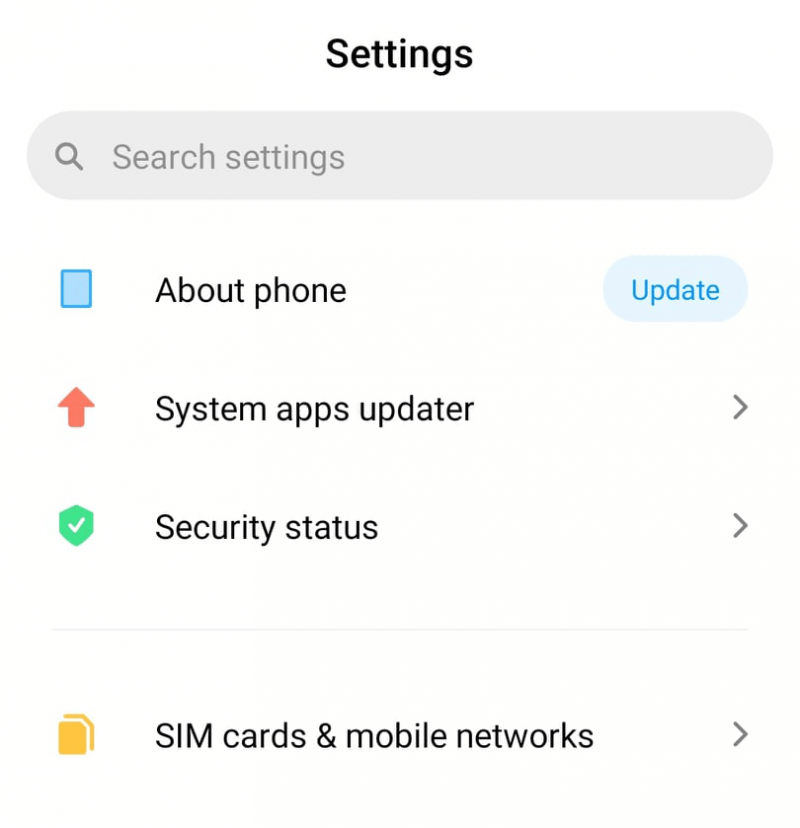
Assim como ter uma versão desatualizada de um determinado aplicativo, ter um sistema operacional desatualizado em seu dispositivo também pode causar o erro de notificações do Facebook não serem carregadas em seu dispositivo Android ou iPhone. Mas uma vez que você atualizou seu sistema operacional, o erro também será corrigido. E para você atualizar seu dispositivo Android ou iPhone, aqui está o que você precisará fazer.
Atualize seu SO de Android Telefone
Atualize seu SO de iPhone dispositivo

Sabemos como pode ser irritante quando você está recebendo o Facebook notificações que não carregam no seu dispositivo Android ou iPhone. É por isso que com a ajuda de todas as soluções que mostramos acima, uma delas certamente o ajudará em momentos de necessidade.
Deixe um comentário
Comentário
Kit de ferramentas para iOS
3 Métodos para recuperar seus dados apagados do iPhone ou iPad.
Download grátis Download grátisArtigos Quentes
/
INTERESSANTEMAÇANTE
/
SIMPLESDIFÍCIL
Obrigada! Aqui estão suas escolhas:
Excelente
Classificação: 4.0 / 5 (com base em 2 classificações)